Webbläsaren Opera är populär bland användare av det globala nätverket för ett stort antal av dess inställningar. När du uppdaterade versionen av din webbläsare märkte du att menyn i "Opera" är borta. Det är inte svårt att återställa webbläsarens meny.
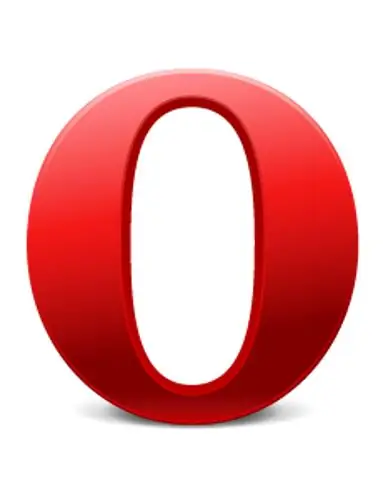
Instruktioner
Steg 1
I version 10.5 av Opera-webbläsaren finns det ingen webbläsarmeny som standard (ett infall av webbläsarutvecklarna). Du kan returnera den enligt följande steg: Starta webbläsaren Opera. I det aktiva webbläsarfönstret trycker du på ALT-tangenten. I listan som visas väljer du alternativet "Visa meny". Nu, även med efterföljande omstart av webbläsaren, kommer menyn alltid att vara på samma plats.
Steg 2
För att återställa menyn i andra versioner av Opera-webbläsaren, tryck bara på de så kallade "snabbtangenterna" alt="Image" + F11. Tryck på dessa knappar samtidigt. Menyn som visas kommer alltid att vara på sin plats. Du kan ta bort den genom att trycka på alt="Image" + F11 igen. Eller klicka på ikonen "Opera" i webbläsarens övre vänstra hörn och välj alternativet "Visa meny" i listan som visas.
Steg 3
Om ovanstående steg av någon anledning inte hjälpte dig att återställa webbläsarens meny, använd sedan de avancerade inställningarna. Ange opera: config i adressfältet. I inställningsmenyn som öppnas hittar du alternativet User Prefs. Klicka på det. I undermenyn som öppnas hittar du alternativet Visa meny och markerar rutan bredvid den. Spara dina ändringar. Starta om din webbläsare för att de ska träda i kraft. Om de tidigare stegen inte hjälpte dig kan problemet finnas i programfilerna på hårddisken (kanske ett av webbläsarbiblioteken är skadat). I det här fallet installerar du om webbläsaren Opera helt och raderar alla gamla programfiler: Gå till Start - Alla program - Opera - Avinstallera. Ladda sedan ner den senaste versionen av webbläsaren från den officiella webbplatsen för Opera och installera den på din dator. Innan du raderar den gamla webbläsaren, glöm inte att spara dina "Bokmärken" och lösenord från de webbplatser du behöver. Du kan lära dig mer om inställningarna och arbeta med webbläsaren "Opera" genom att trycka på F1-tangenten i det aktiva webbläsarfönstret eller läser dokumentationen på den officiella webbplatsen för webbläsaren "Opera".






